
Come recuperare i dati della scheda SIM da iPhone con/senza backup

Perdere informazioni importanti memorizzate sulla scheda SIM può essere stressante, soprattutto se contengono contatti o messaggi di testo essenziali. Mentre gli iPhone moderni spesso archiviano i dati su iCloud o sul dispositivo stesso, molti utenti conservano ancora informazioni preziose sulla propria scheda SIM. Se hai eliminato accidentalmente contatti o messaggi, cambiato scheda SIM o subito una perdita imprevista di dati, puoi comunque recuperarli.
In questa guida, ti mostreremo passo dopo passo come recuperare i dati della scheda SIM da un iPhone. Imparerai 3 semplici metodi per recuperare i dati della scheda SIM da iPhone, così potrai recuperare contatti/messaggi di testo dalla scheda SIM dell'iPhone in modo rapido e sicuro.
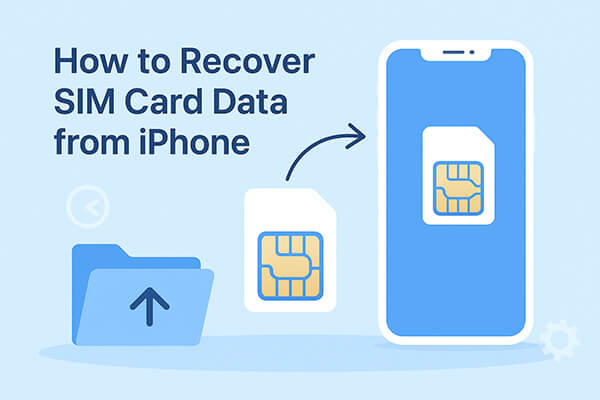
Quando attivi il backup di iCloud sul tuo iPhone , il telefono eseguirà automaticamente il backup dei tuoi dati su iCloud. Questo significa che anche se la tua scheda SIM dovesse danneggiarsi, i tuoi contatti e messaggi potrebbero comunque essere al sicuro e facilmente ripristinabili. Ecco come recuperare contatti/messaggi di testo dalla scheda SIM dell'iPhone con iCloud:
Se stai configurando un nuovo iPhone e vuoi trasferire i tuoi contatti e messaggi dalla tua vecchia scheda SIM, segui questi passaggi:
Passaggio 1. Accendi il tuo nuovo iPhone e segui la configurazione iniziale fino a raggiungere la schermata "App e dati".
Passaggio 2. Seleziona "Ripristina da backup iCloud" e accedi con il tuo ID Apple e la tua password.

Passaggio 3. Vedrai un elenco dei backup disponibili. Scegli quello che corrisponde alla data e alle dimensioni dei dati della tua vecchia scheda SIM.
Passaggio 4. Rimani connesso al Wi-Fi durante il processo di ripristino. La durata varia a seconda delle dimensioni del backup, ma potrebbe richiedere da pochi secondi a diversi minuti.
Passaggio 5. Una volta completato il ripristino, i tuoi contatti e messaggi dovrebbero essere trasferiti correttamente.
Se la tua scheda SIM è danneggiata o sostituita e devi recuperare i tuoi vecchi contatti e messaggi, segui questi passaggi:
Passaggio 1. Sul tuo iPhone, vai su "Impostazioni" > [Il tuo nome] > "iCloud" > attiva "Backup iCloud" > tocca "Esegui backup adesso" per creare un backup dei tuoi dati attuali.

Passaggio 2. Successivamente, vai su "Impostazioni" > "Generali" > "Ripristina" > "Cancella tutto il contenuto e le impostazioni". Questa operazione cancellerà tutto il contenuto del tuo telefono , quindi assicurati di eseguire prima il backup di tutti i dati importanti.

Passaggio 3. Dopo il ripristino, il tuo iPhone ti chiederà di configurarlo. Segui le istruzioni sullo schermo fino a raggiungere la schermata "App e dati".
Passaggio 4. Seleziona "Ripristina da backup iCloud", quindi scegli il backup che contiene i dati della tua scheda SIM.
Passaggio 5. Attendi il completamento del processo di ripristino. Una volta completato, i tuoi contatti e messaggi dovrebbero essere di nuovo sul tuo telefono.
Seguendo questi passaggi, puoi facilmente ripristinare i dati della tua scheda SIM su un iPhone nuovo o ripristinato.
Se esegui regolarmente il backup del tuo iPhone tramite iTunes ( Windows /macOS Mojave o versioni precedenti) o Finder (macOS Catalina e versioni successive), puoi ripristinare il backup per recuperare i contatti e gli SMS della tua scheda SIM. Questo metodo è utile per il recupero dei dati dalla scheda SIM per iPhone quando hai un backup recente.
Passaggio 1. Collega il tuo iPhone al computer tramite un cavo USB e apri iTunes.
Passaggio 2. Quando il tuo iPhone appare in iTunes, fai clic sull'icona dell'iPhone.
Passaggio 3. Nella scheda "Riepilogo", seleziona "Ripristina backup".
Passaggio 4. Seleziona il backup che più probabilmente contiene i dati della tua SIM in base alla data.
Passaggio 5. Fai clic su "Ripristina" e attendi il completamento del processo. Mantieni il tuo iPhone connesso per tutta la durata del processo.
Passaggio 6. Una volta completato il ripristino, controlla i tuoi contatti e i tuoi messaggi per confermare che i dati siano stati ripristinati.

Passaggio 1. Collega il tuo iPhone al Mac tramite un cavo USB e apri il Finder.
Passaggio 2. Nella barra laterale sinistra, seleziona il tuo iPhone in "Posizioni".
Passaggio 3. Nella scheda "Generale", fare clic su "Ripristina backup".
Passaggio 4. Seleziona il backup che contiene i dati che desideri ripristinare e fai clic su "Ripristina".
Passaggio 5. Attendi il completamento del processo mantenendo l'iPhone connesso.
Passaggio 6. Una volta completata l'operazione, controlla le app Contatti e Messaggi per confermare che i dati collegati alla SIM siano stati recuperati.

Se non hai un backup o desideri una soluzione di recupero dati selettiva per la scheda SIM dell'iPhone, Coolmuster iPhone SMS + Contacts Recovery è uno degli strumenti più efficaci per recuperare contatti /messaggi di testo dall'iPhone. Esegue la scansione diretta del tuo iPhone, consentendoti di visualizzare in anteprima e recuperare selettivamente solo i dati necessari senza sovrascrivere i file esistenti.
Caratteristiche principali di iPhone SMS + Contacts Recovery:
Ecco come recuperare i dati della scheda SIM dall'iPhone senza un backup:
01 Scarica e installa lo strumento iPhone SMS + Contacts Recovery sul tuo computer. Apri il programma e collega il tuo iPhone tramite cavo USB. Apparirà l'interfaccia del programma e potrai selezionare i tipi di dati che desideri recuperare. Fai clic su "Avvia scansione" per avviare il processo e il software rileverà rapidamente il tuo dispositivo.

02 Una volta completata la scansione, visualizza in anteprima sia i file eliminati che quelli esistenti, inclusi i dettagli di contatto come indirizzi di casa, titoli di lavoro e nomi di aziende. Nel pannello di sinistra, seleziona la categoria e, a destra, scegli gli elementi specifici. Se attivi l'opzione "Visualizza solo gli elementi eliminati", il programma mostrerà solo i file eliminati.
03 Dopo aver selezionato i dati desiderati, fare clic su "Recupera sul computer" per ripristinarli immediatamente.

Video tutorial:
Se stai cercando come recuperare i dati della scheda SIM su iPhone, hai diverse opzioni. Tuttavia, se hai bisogno di una soluzione di recupero più sicura, precisa e senza backup, Coolmuster iPhone SMS + Contacts Recovery è la soluzione migliore. Ti consente di scansionare, visualizzare in anteprima e ripristinare selettivamente contatti e messaggi dal tuo iPhone senza sovrascrivere i dati esistenti, garantendo la massima sicurezza per le tue preziose informazioni.
Articoli correlati:
4 modi pratici per ripristinare i contatti dalla scheda SIM [ Android e iPhone]
Come recuperare gli SMS dalla scheda SIM? Un tutorial professionale
Recupero della memoria dell'iPhone: come recuperare i dati dalla memoria interna dell'iPhone?





